新規プロジェクトの作成と動画管理
複数の動画をプロジェクト単位で管理することができる機能です。
例えば、代理店の場合ですと、A顧客1動画、B顧客2動画、C顧客3動画ということがあり得るため、プロジェクトを顧客単位で作成することで顧客の動画管理がしやすいです。
新規プロジェクト作成
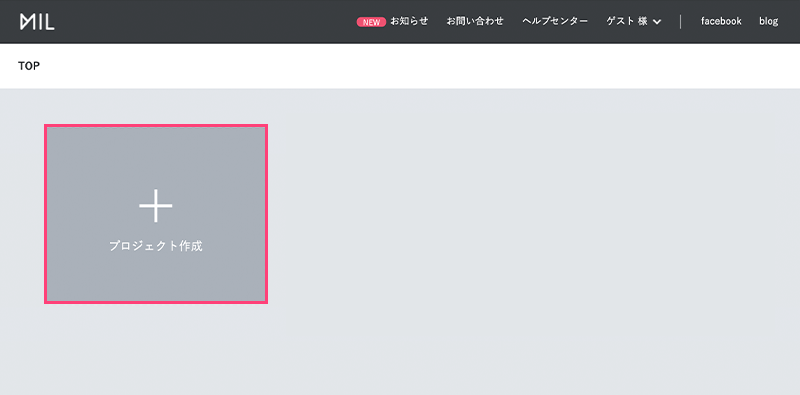
通常
初めてのログイン後、何も無い状態の管理画面内「TOP」が表示されます。
画面右上にある「新規プロジェクト作成」ボタンを押すと、「通常」か「ストーリー」のどちらかを選択する画面が表示されます。
「通常」をクリックすると、プロジェクトフォルダが作成されます。数字が「0」なのは、まだ作成したばかりで動画がフォルダ内に存在しないためです。
タイトルにプロジェクト名(顧客名など)を入力しましょう。
ストーリー
インタラクティブ動画手法の1つである、ストーリー動画を作成する場合はストーリーをクリックしてください。通常内ではストーリー動画は作成することが出来ません。
ストーリー動画は、動画視聴ユーザーのタッチ/クリックによって動画が都度切り替わり、視聴者がシナリオを自分自身で決めている体験を提供することができる機能です。
ストーリー動画に関する詳細は以下よりご覧下さい。
動画登録
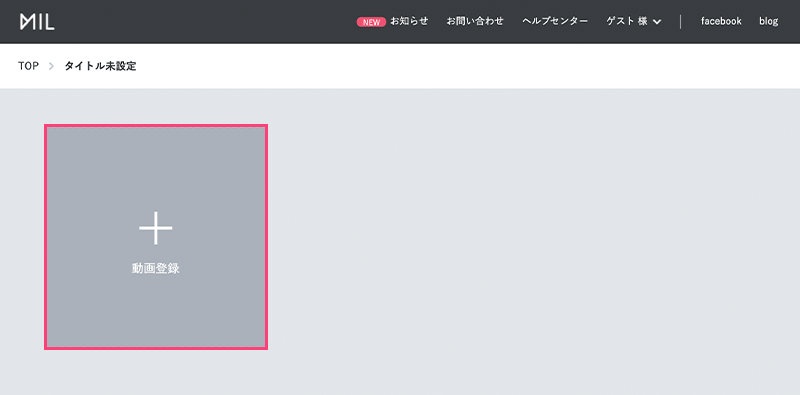
先ほど作成したフォルダの中に入ると、何も無い状態が表示されるので、インタラクティブ化したい動画をアップロードしましょう。アップロード可能な動画サイズは最大800MBとなります。
ヘッダー左上にある「動画登録」ボタンより行えます。1プロジェクトに複数の動画をアップロードして管理することができます。
動画をアップロードした後は、タイトルに動画名を入力しましょう。
動画一覧では、以下の機能を利用することができます。
- 動画プレビュー
- レポート
- 動画のコピー
- 公開設定
- CDN設定
- シェア設定
- 動画削除
動画差し替え
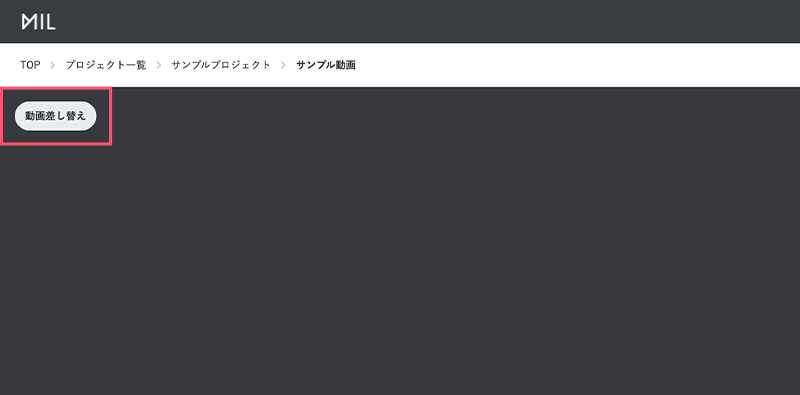
登録した動画は、後から別の動画に差し替えることが可能です。
編集画面の左上にある「動画差し替え」ボタンより行えます。
動画差し替え後も、差し替え前に行ったインタラクティブ編集の内容は引き継がれます。
※ストーリープロジェクトの「HOME動画」を差し替える場合のみ、公開画面URLも変更されてしまうためご注意ください。